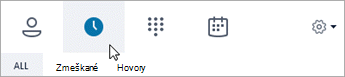Komunikace se Skypem pro firmy
Spojte se s týmem prostřednictvím chatu, hlasového hovoru nebo audiovizuálního volání nebo zpráv s týmem pomocí Skype pro firmy.
Vyhledání nebo přidání kontaktu
-
Na kartě kontakty

-
Ve výsledcích vyhledávání klikněte pravým tlačítkem myši na osobu, kterou chcete přidat, a vyberte Přidat do seznamu kontaktů.
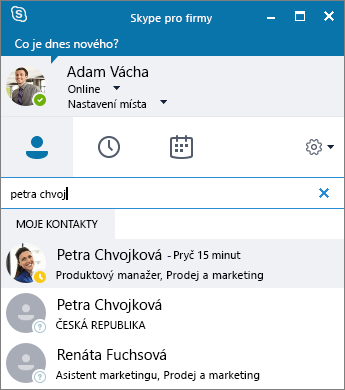
Začít konverzaci
-
Na kartě kontakty

-
Vyberte Odeslat rychlou zprávu

-
Napište zprávu.
-
Vyberte Odeslat


Zahájení hlasového hovoru nebo videohovoru
-
Na kartě kontakty

-
Vyberte volat



Nastavení stavu
-
Pod svým jménem vyberte šipku stavu.
-
Vyberte indikátor stavu, který chcete zobrazit.
-
Pokud chcete vrátit zpět nebo nechat Skype pro firmy automaticky aktualizovat svůj stav, vyberte Obnovit stav.
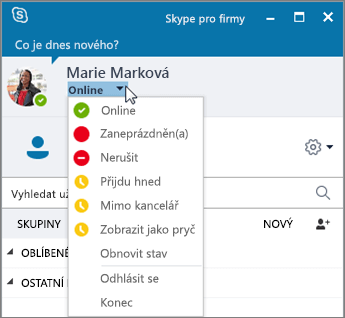
Zobrazení historie konverzací
-
V hlavním okně vyberte

-
Zužte seznam tak, že vyberete zmeškané nebo volané hovory.